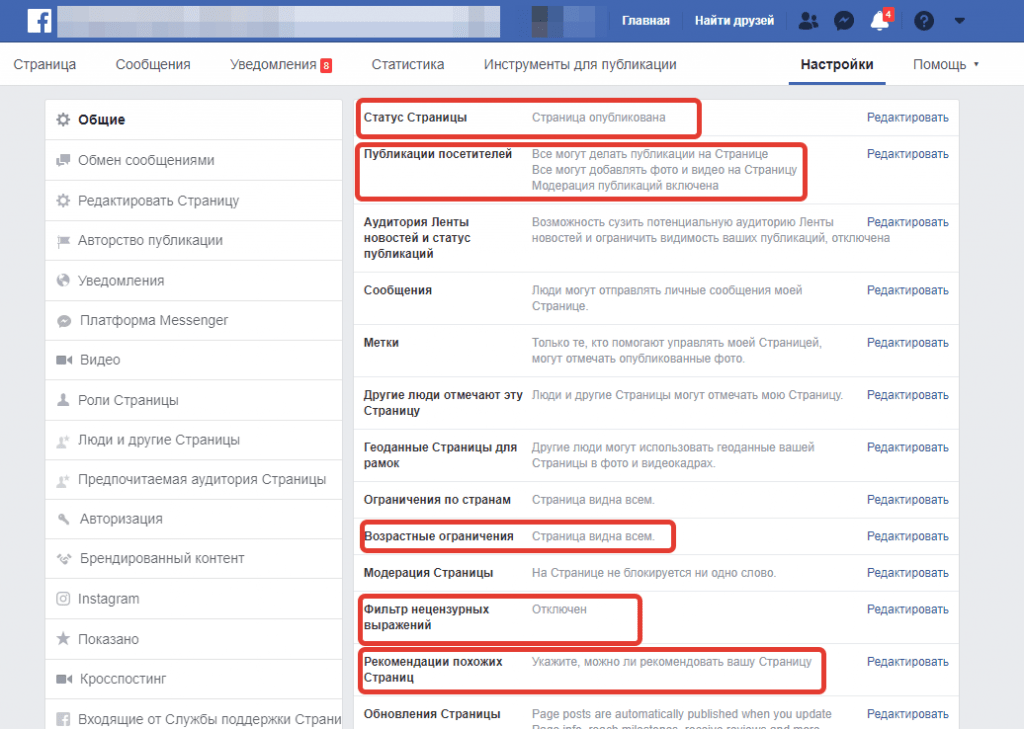Назначьте роли на Странице Facebook
3 мин.
По мере развития Страницы вам может понадобиться помощь в ее управлении. Роли на Странице позволяют пригласить других людей к совместной работе. Эти роли дают определенные права доступа и разрешения. Только администратор может назначать и менять роли других пользователей.
Если вы создадите Страницу, вы автоматически станете ее администратором. У вас будет полный доступ ко всем функциям и настройкам на Странице. Кроме того, вы сможете назначать роли своим коллегам. На Странице можно назначить роли для нескольких человек, однако каждый из них должен использовать собственный аккаунт Facebook.
Давайте рассмотрим, какие есть роли на Странице.
Play Icon
Существует шесть ролей на Странице, у каждой из которых свои права.
Администратор
Роль «Администратор» позволяет вносить любые изменения на Странице.
Редактор
«Редактор» имеет доступ ко всем функциям, кроме управления ролями и настройками Страницы.
. . .
Модератор
«Модератор» может отправлять сообщения и отвечать на комментарии от имени Страницы.
. . .
Менеджер по подбору персонала
Менеджер по подбору персонала может публиковать вакансии и управлять заявками.
. . .
Рекламодатель
Роль «Рекламодатель» позволяет только создавать рекламу и просматривать статистику.
. . .
Аналитик
Аналитик может только просматривать статистику и информацию о тех, кто делал публикации на Странице.
. . .
Подробнее о ролях на Странице
Назначение ролей на Странице
Чтобы назначить роли на Странице:
- Перейдите на свою Страницу.
- Нажмите Настройки вверху Страницы.
- Выберите Роли на Странице.

- Введите имя или электронный адрес в поле и выберите человека из появившегося списка.
- Нажмите Редактор и выберите роль из раскрывающегося списка.
- Нажмите Добавить и введите свой пароль для подтверждения.
.
Помните, что добавленный вами пользователь сможет приступить к управлению Страницей только после того, как примет роль.
Примечание. Если у вас нет коллег, вы пока не сможете назначить роли на Странице другим людям.
Чтобы назначить роли на Странице:
- Перейдите на свою Страницу.
- Нажмите Настройки вверху Страницы.
- Выберите Роли на Странице.
- Введите имя или электронный адрес в поле и выберите человека из появившегося списка.
- Нажмите Редактор и выберите роль из раскрывающегося списка.
- Нажмите Добавить и введите свой пароль для подтверждения.
.
Помните, что добавленный вами пользователь сможет приступить к управлению Страницей только после того, как примет роль.
Примечание. Если у вас нет коллег, вы пока не сможете назначить роли на Странице другим людям.
Подробнее о ролях на Странице для связанных Страниц и аккаунтов Instagram
Чтобы связать аккаунт Instagram и Страницу Facebook или отменить связь, вы должны быть администратором или редактором. Помните: когда редактор подключает вашу Страницу к аккаунту Instagram, вы не можете видеть всё, что может происходить, когда вы сами подключаете свой аккаунт. Подробнее о ролях на Странице для связанных Страниц и аккаунтов Instagram.
НАЗАД
Как привлечь подписчиков Страницы Facebook
ДАЛЕЕ
Create an Instagram Creator Account
Была ли эта страница полезной?
Спасибо, что прошли наш курс!
Ещё курсы
Управление ролями на Странице Facebook
Справочный центр
Использование Facebook
Страницы
Мы обновляем версию сайта Facebook.com для мобильных браузеров. Ещё
Вы можете управлять классической или новой версией Страниц.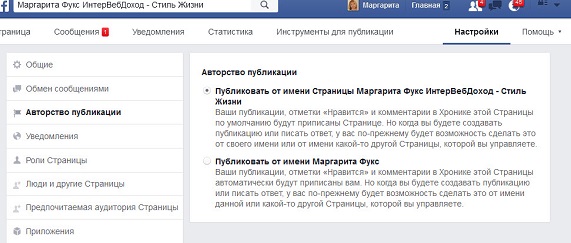 Новая версия пока доступна не для всех Страниц.
Новая версия пока доступна не для всех Страниц.
Новая версия Страниц
Если у вас новая версия Страницы Facebook и есть доступ к ней с полным контролем, вы можете управлять доступом людей к этой Странице и разрешениями на выполнение определенных задач на ней. Вы можете в любой момент предоставить человеку права доступа, а также изменить или отозвать их. Подробнее о правах доступа в новой версии Страниц.
Нельзя предоставить доступ к Странице серому аккаунту. Если вы хотите предоставить доступ к Странице человеку, использующему серый аккаунт, ему понадобится зайти на Страницу со своего личного аккаунта Facebook или создать новый. После этого вы сможете предоставить этому новому аккаунту доступ к Странице.
Примечание. Чтобы управлять доступом к Странице, вам нужно переключиться на нее.
Как предоставить доступ на Facebook?
Как предоставить доступ для выполнения определенных задач?
Как изменить права доступа для выполнения определенных задач?
Как отозвать доступ к Странице Facebook или разрешение для выполнения определенных задач?
Классическая версия Страниц
Управлять ролями на Странице могут только ее администраторы. Роль на Странице может быть присвоена любому количеству людей. Подробнее о том, как узнать свою роль и каковы полномочия ролей.
Роль на Странице может быть присвоена любому количеству людей. Подробнее о том, как узнать свою роль и каковы полномочия ролей.
В некоторых случаях серые аккаунты нельзя назначать администраторами Страниц. Если у вас серый аккаунт и вы хотите стать администратором Страницы, создайте новый аккаунт.
Классическая версия для мобильного браузера
Как назначить роль?
Если вы администратор:
Нажмите значок в правом верхнем углу окна Facebook.
Нажмите Страницы.
Перейдите на свою Страницу и нажмите Ещё .
Нажмите Редактировать настройки > Роли на Странице.
Нажмите Добавить человека на Страницу. Возможно, вам понадобится ввести пароль, чтобы продолжить.
Начните вводить имя и выберите человека в появившемся списке.
Нажмите имя пользователя, чтобы выбрать роль, а затем нажмите Добавить.
Примечание. Люди, которые не входят в список ваших друзей, должны принять ваше приглашение, прежде чем смогут начать управлять Страницей.
Как убрать роль?
Если вы администратор:
Нажмите значок в правом верхнем углу окна Facebook.
Нажмите Страницы.
Перейдите на Страницу и нажмите Ещё .
Нажмите Редактировать настройки > Роли на Странице.
Нажмите рядом с именем человека, которого вы хотите удалить. Возможно, вам понадобится ввести пароль, чтобы продолжить.
Нажмите Удалить, а затем подтвердите свой выбор.
Вы в любой момент можете удалить себя со Страницы, но если вы единственный администратор, необходимо будет сначала добавить другого администратора.
Как изменить роль
Если вы администратор:
Нажмите значок в правом верхнем углу окна Facebook.
Нажмите Страницы.
Перейдите на свою Страницу и нажмите Ещё .
Нажмите Редактировать настройки > Роли на Странице.
Нажмите рядом с именем человека, роль которого вы хотите изменить. Возможно, вам понадобится ввести пароль, чтобы продолжить.
Возможно, вам понадобится ввести пароль, чтобы продолжить.
Выберите новую роль и нажмите Сохранить.
Новая версия для мобильного браузера
Как назначить роль?
Чтобы добавить нового пользователя, который не является вашим другом на Facebook, войдите на Facebook с компьютера.
Если пользователь — ваш друг на Facebook:
Нажмите значок в правом верхнем углу окна Facebook.
Нажмите Страницы.
Перейдите на Страницу и нажмите значок в правом верхнем углу экрана.
Нажмите Роли на Странице, а затем — Добавить пользователя.
Найдите друга, которого хотите добавить, или выберите друга из рекомендаций и нажмите Выберите роль на Странице. Возможно, вам понадобится ввести пароль, чтобы продолжить.
Нажмите имя пользователя, чтобы выбрать роль, а затем нажмите Добавить.
В зависимости от выбранных настроек пользователь может получить уведомление или электронное сообщение о назначении ему новой роли.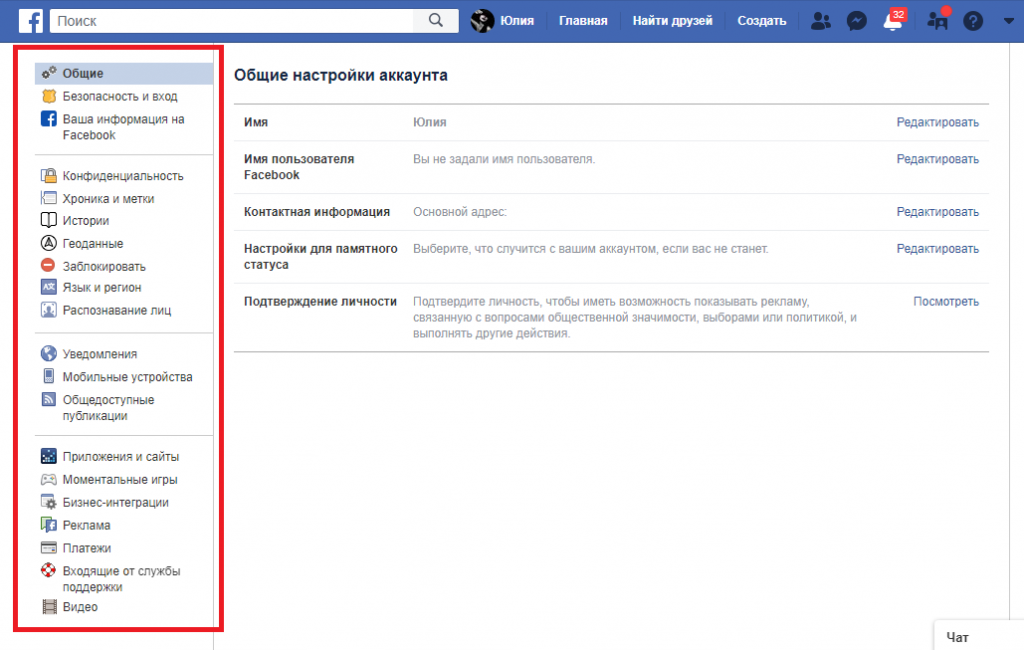
Как изменить роль?
Если вы администратор:
Нажмите значок в правом верхнем углу окна Facebook.
Нажмите Страницы.
Перейдите на Страницу и нажмите значок в правом верхнем углу экрана.
Нажмите Роли на Странице.
Нажмите рядом с именем человека, роль которого вы хотите изменить. Возможно, вам понадобится ввести пароль, чтобы продолжить.
Выберите новую роль и нажмите Сохранить.
Как убрать роль
Если вы администратор:
Нажмите значок в правом верхнем углу окна Facebook.
Нажмите Страницы.
Перейдите на Страницу и нажмите значок в правом верхнем углу экрана.
Нажмите Роли на Странице.
Нажмите рядом с именем человека, которого вы хотите удалить. Возможно, вам понадобится ввести пароль, чтобы продолжить.
Нажмите Удалить, а затем снова нажмите Удалить, чтобы подтвердить действие.
Примечание. Удалять и лишать роли других администраторов вы сможете только через семь дней после получения роли администратора.
Статья оказалась полезной?
Похожие статьи
О ролях на Странице и доступе к ней
Создание и редактирование аватара на Facebook
Выбор аудитории на Facebook
Управление аудиторией своих публикаций на Facebook
Как добавить меню ресторана на Страницу Facebook, а также отредактировать или убрать его?
© 2022 Meta
Af-SoomaaliAfrikaansAzərbaycan diliBahasa IndonesiaBahasa MelayuBasa JawaBisayaBosanskiBrezhonegCatalàCorsuCymraegDanskDeutschEestiEnglish (UK)English (US)EspañolEspañol (España)EsperantoEuskaraFilipinoFrançais (Canada)Français (France)FryskFulaFøroysktGaeilgeGalegoGuaraniHausaHrvatskiIkinyarwandaInuktitutItalianoIñupiatunKiswahiliKreyòl AyisyenKurdî (Kurmancî)LatviešuLietuviųMagyarMalagasyMaltiNederlandsNorsk (bokmål)Norsk (nynorsk)O’zbekPolskiPortuguês (Brasil)Português (Portugal)RomânăSarduShonaShqipSlovenčinaSlovenščinaSuomiSvenskaTiếng ViệtTürkçeVlaamsZazaÍslenskaČeštinaślōnskŏ gŏdkaΕλληνικάБеларускаяБългарскиМакедонскиМонголРусскийСрпскиТатарчаТоҷикӣУкраїнськакыргызчаҚазақшаՀայերենעבריתاردوالعربيةفارسیپښتوکوردیی ناوەندیܣܘܪܝܝܐनेपालीमराठीहिन्दीঅসমীয়াবাংলাਪੰਜਾਬੀગુજરાતીଓଡ଼ିଆதமிழ்తెలుగుಕನ್ನಡമലയാളംසිංහලภาษาไทยພາສາລາວမြန်မာဘာသာქართულიአማርኛភាសាខ្មែរⵜⴰⵎⴰⵣⵉⵖⵜ中文(台灣)中文(简体)中文(香港)日本語日本語(関西)한국어
Информация
Конфиденциальность
Условия и правила
Рекламные предпочтения
Вакансии
Файлы cookie
Создать объявление
Создать Страницу
О ролях страниц и доступе
Страницы, которыми вы управляете, могут находиться в новом интерфейсе страниц.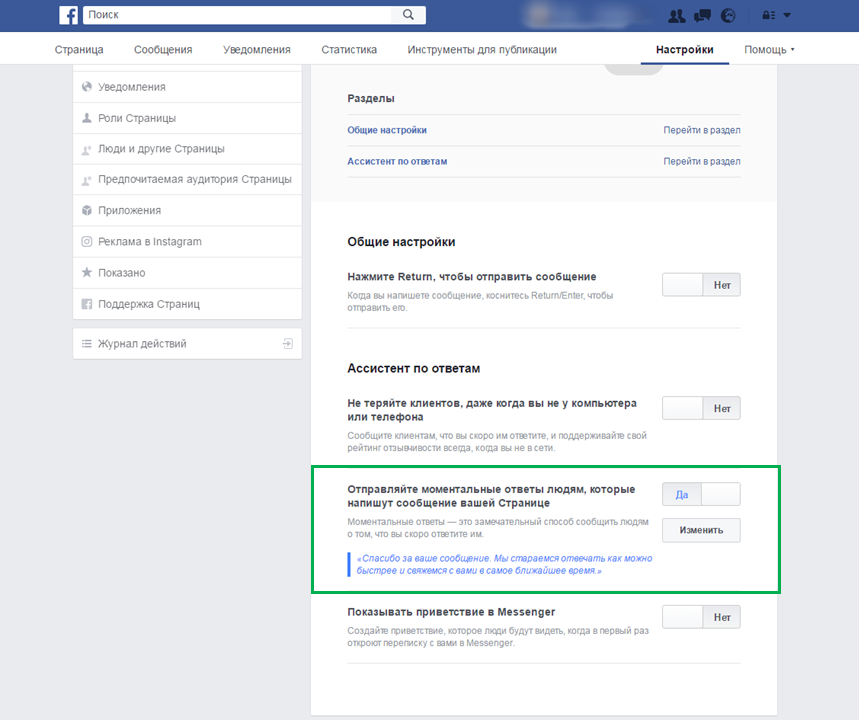 Узнайте больше о новых страницах.
Узнайте больше о новых страницах.
Классические страницы
Существует 6 различных типов ролей для людей, управляющих классическими страницами. Когда вы создаете Страницу, вы автоматически становитесь администратором Страницы, что означает, что вы можете изменить внешний вид Страницы и опубликовать ее как Страницу. Только администратор может назначать роли и изменять роли других.
Узнайте больше о ролях Страницы для подключенных Страниц и учетных записей Instagram.
Имейте в виду, что несколько человек могут иметь роли на Странице, но у каждого человека должна быть своя личная учетная запись Facebook.
В таблице ниже перечислены 6 ролей Страницы (поперек) и их возможности (снизу):
Управление ролями и настройками Страницы
Редактор
Модератор
Рекламодатель
Аналитик
0 Менеджер сообщества Редактировать Страницу и добавлять приложения
Редактор
Модератор
Рекламодатель
Аналитик
Manager Manager
Создание и удаление сообщений в качестве страницы
Редактор
Moderator
Рекламозор
Analyst
Mader Manager
. Аналитик
Аналитик
Менеджер сообщества
Отвечать и удалять комментарии и публикации на Странице
Редактор
Модератор
Рекламодатель
Аналитик
Менеджер сообщества
Удалить и запретить людям с стр.
Редактор
Moderator
Рекламозор
Analyst
Manager
Создание рекламы, рекламные акции или повышенные сообщения
Editor
Moderator Moderator Moderator Moderator Moderator
.
Аналитик
Менеджер сообщества
Просмотр информации о доходах
Редактор
Модератор
Рекламодатель
Analyst
Community Manager
View other insights
Editor
Moderator
Advertiser
Analyst
Community Manager
View Page Quality tab
Editor
Moderator
Advertiser
Analyst
Community Manager
Посмотреть, кто опубликовал страницу
Редактор
Модератор
Рекламодатель
Аналитик
Менеджер сообщества
Publish and manage jobs
Editor
Moderator
Advertiser
Analyst
Community Manager
Turn on job features for a post
Editor
Moderator
Advertiser
Analyst
Community Manager
Moderate Онлайн-чат
Редактор
Модератор
Рекламодатель
Аналитик
Менеджер сообщества
Узнайте, как дать кому-то роль на вашей Странице.
Новые возможности Pages
Классические роли страниц обновлены в новом интерфейсе страниц. Вместо ролей Страницы люди могут иметь доступ к Facebook или доступ к задачам, чтобы помочь управлять Страницей. Вот как классические роли страницы сравниваются с доступом к Facebook и доступом к задачам в новом интерфейсе Pages:
Классические роли страницы
Доступ к странице в новых страницах
Доступ к Facebook с полным контролем
Классические роли страницы
Редактор
Доступ к странице в New Pages Experience
Доступ к Facebook с частичным контролем
Классические роли страницы
Модератор
Доступ к странице в New Pages Experience
Доступ к задачам для ответов на сообщения, активности сообщества, рекламы, статистики
Классические роли страницы
02 90900 Рекламодатель в New Pages ExperienceДоступ к задачам для Ads, Insights
Classic Page Roles
Analyst
Page Access в New Pages Experience
Доступ к задачам для Insights
Классические роли страницы
Менеджер сообщества
Доступ к странице в New Pages Experience
Доступ менеджера сообщества к модерируемым живым чатам
Доступ к Facebook
Люди могут иметь доступ к Facebook с полным или частичным контролем. Они могут переключиться на Страницу и управлять ею на Facebook или с помощью других инструментов Facebook. Пользователи с полным или частичным доступом к Facebook могут управлять следующими функциями:
Они могут переключиться на Страницу и управлять ею на Facebook или с помощью других инструментов Facebook. Пользователи с полным или частичным доступом к Facebook могут управлять следующими функциями:
Контент: создавайте, управляйте или удаляйте любой контент на Странице, такой как сообщения, истории и многое другое.
Сообщения: отвечайте на личные сообщения от имени Страницы в папке «Входящие».
Комментарии: Отвечайте на комментарии на Странице и редактируйте или удаляйте существующие комментарии, сделанные Страницей.
Связанные учетные записи: добавление, управление или удаление связанных учетных записей, таких как Instagram.
Объявления: создание, управление и удаление объявлений.
Insights: Используйте информацию о Странице, публикациях и рекламе для анализа эффективности Страницы.
События: Создание, редактирование и удаление событий на Странице.
Удаление и баны: Удаление или бан людей со Страницы.
Кроме того, пользователи с полным доступом к Facebook могут управлять:
Настройки: управление и редактирование всех настроек, таких как информация о Странице и удаление Страницы.
Доступ: Предоставление или удаление доступа Facebook или задач к Странице или связанной учетной записи Instagram, включая людей с доступом к Facebook с полным контролем.
Имейте в виду, что если вы решите предоставить доступ к Facebook с полным контролем другим людям, они будут иметь такой же доступ, как и вы. Это означает, что они могут предоставить другим людям доступ к управлению Страницей, удалить кого-либо со Страницы (включая вас) или удалить Страницу.
Доступ к задачам
Люди с доступом к задачам могут управлять Страницей из других инструментов управления, таких как Meta Business Suite, Creator Studio, Ads Manager или Business Manager. Это означает, что они не могут переключиться на Страницу или управлять ею на Facebook. Пользователи с доступом к задачам могут управлять следующим:
Контент: создавать, управлять или удалять сообщения, истории и многое другое. Отвечайте на комментарии и обновляйте информацию о Странице.
Сообщения и активность сообщества: отвечайте на прямые сообщения от имени Страницы в папке «Входящие», комментируйте, управляйте нежелательным содержимым и сообщайте об активности на Странице.
Реклама: создание, управление и удаление рекламы, а также другие задачи, связанные с рекламой.
Insights: Посмотрите, как работают Страница, контент, реклама и другие показатели.
Доступ менеджера сообщества
Менеджеры сообщества имеют доступ для модерации чата прямых трансляций Страницы. Они не могут переключиться на Страницу или управлять ею на Facebook. Менеджеры сообщества могут модерировать живые чаты, выполнив следующие действия:
Удаление комментариев или сообщение о них.
Приостановка доступа пользователей к чату прямой трансляции на 15 минут.
Запретить пользователям доступ к текущей прямой трансляции или ко всем прямым трансляциям на Странице.
Закрепите комментарии в верхней части чата.
Назначение ролей страницы вашей странице Facebook
Назначение ролей страницы вашей странице Facebook | Meta for BusinessРешения для бизнеса
По целям
Повышение узнаваемости бренда
Продвижение вашего местного бизнеса
Увеличение онлайн-продаж
Продвижение вашего приложения
Привлечение потенциальных клиентов
Монетизация вашего контента
Ретаргея Существующие клиенты
Просмотреть все цели в бизнесе типмалый бизнес
крупные предприятия
Агентство
СМИ и издатель
Creator
Developer
Бизнес-партнер
Technologies
888
. Facebook
Facebook
Messenger
Audience Network
Oculus
Workplace
ИнструментыБесплатные инструменты
Истории
Покупки
Meta Business Suite
Ads
Видео объявления
Рекламный менеджер
Измерение
Facebook Wi-Fi
Inspiration
888888888888888888 годы
Meta Meta
Meta Meta
Meta Meta
Meta Meta
Meta Meta
Meta Meta
Meta Meta
Meta Meta
Meta Meta
Meta Meta
Meta Meta
Meta.
Деловые новости
Тематические исследования
Видео
События и сотрудничествоСобытия
Creative Hub
Образование и ресурсы
Skills and training
Online learning courses
Blueprint Certifications
Blueprint programmes
Webinars
Guides and resourcesAds guide
COVID-19 resources
Safety and integrity
Business equality
Social good
Find a бизнес-партнер
Служба поддержки
Решения для бизнеса
По целямПовышение узнаваемости брендаПродвижение местного бизнесаУвеличение онлайн-продажПродвижение вашего приложенияПривлечение потенциальных клиентовМонетизация вашего контентаПеренацеливание на существующих клиентовПросмотреть все целиПо типу бизнесаМалый бизнесКрупный бизнесАгентствоСМИ и издательствоСоздательРазработчикСтартапБизнес-партнер
Technologies
Meta technologiesFacebookInstagramMessengerWhatsAppAudience NetworkOculusWorkplaceToolsFree toolsStoriesShoppingMeta Business SuiteAdsVideo adsAds ManagerMeasurementFacebook Wi-Fi
Inspiration
Insights and inspirationMeta ForesightCreative guidanceBusiness newsCase studiesVideoEvents and collaborationEventsCreative Hub
Education and resources
Skills and trainingOnline learning coursesBlueprint CertificationsBlueprint programmesWebinarsGuides and resourcesAds guideCOVID-19Rescorcessafety and IntegrityBusiness EqualitySocial GoodFind A Бизнес -партнер
Поиск
Business SolutionStechnologiessInspirationEducation и RescesseSupport
Курсы. часть курса
часть курса
Заявите о себе на Facebook и Instagram
Ваш прогресс в этом курсе
0 ИЗ 6 ЗАВЕРШЕНО
4 МИН
Создать страницу Facebook для публичных лиц
3 МИН
Основные функции страницы Facebook: что вам нужно знать 2 0 90 3 0 90
4 900 для увеличения количества подписчиков на странице Facebook
3 мин.
Назначение ролей вашей странице Facebook
2 мин.
Создайте учетную запись Instagram Creator
2 мин.
Подтвердите свои учетные записи на Facebook и Instagram
ДАЛЕЕ
Защитите свою учетную запись и оставайтесь в безопасности
3 мин.
По мере роста вашей Страницы вам может понадобиться помощь в ее обслуживании. Роли Страницы позволяют вам добавлять других людей для помощи в управлении вашей Страницей. Каждая из этих ролей имеет определенный доступ и разрешения. Только администратор может назначать роли и изменять роли других.
Когда вы создаете Страницу, вы автоматически становитесь ее администратором. Это означает, что у вас есть полный доступ ко всем функциям и настройкам на Странице, а также возможность назначать роли другим. Имейте в виду, что несколько человек могут иметь роли на Странице, но у каждого человека должна быть своя личная учетная запись Facebook.
Давайте посмотрим на другие роли страницы.
Значок воспроизведения
Когда вы будете готовы назначить кому-то роль страницы, у вас есть эти шесть вариантов с разной степенью доступа.
Администратор
Роль администратора дает вам полный доступ для внесения изменений на Страницу.
Редактор
Роль редактора может делать все, кроме управления ролями и настройками страницы.
. . .
Модератор
Модераторы могут отправлять сообщения и отвечать на комментарии от имени Страницы.
. . .
Менеджер по работе
Менеджер по работе может размещать объявления о вакансиях и управлять приложениями.
. . .
Рекламодатель
Роль рекламодателя может только создавать рекламу и просматривать статистику.
. . .
Аналитик
Аналитики могут видеть только статистику и информацию о том, кто опубликован на Странице.
. . .
Узнайте больше о различных ролях Страницы
Назначение ролей Страницы
Чтобы назначить роли Страницы:
- Перейдите на свою Страницу .
- Выберите Настройки в верхней части страницы.
- Выберите Роли страницы в левом столбце.
- Введите имя или адрес электронной почты в поле и выберите человека из появившегося списка.

- Выберите Редактор и выберите роль в раскрывающемся меню.
- Выберите Добавьте и введите свой пароль для подтверждения.
!
Пользователь, которого вы добавляете, должен будет принять роль, прежде чем он сможет помочь вам управлять вашей Страницей.
Примечание: Если у вас нет других сотрудников, роли Страницы в настоящее время могут не применяться к вашей Странице.
Чтобы назначить роли Страницы:
- Перейдите на свою Страницу .
- Выберите Настройки в верхней части страницы.
- Выберите Страница ролей в левой колонке.
- Введите имя или адрес электронной почты в поле и выберите человека из появившегося списка.
- Выберите Редактор и выберите роль в раскрывающемся меню.
- Выберите Добавьте и введите свой пароль для подтверждения.
!
Пользователь, которого вы добавляете, должен будет принять роль, прежде чем он сможет помочь вам управлять вашей Страницей.
Примечание: Если у вас нет других сотрудников, роли Страницы в настоящее время могут не применяться к вашей Странице.
Роли Страницы для подключенных Страниц и учетных записей Instagram
Вы должны быть администратором или редактором, чтобы подключать или отключать свою Страницу Facebook и учетную запись Instagram. Имейте в виду, что когда редактор подключает вашу Страницу к учетной записи Instagram, вы можете не видеть всего, что может произойти при подключении вашей учетной записи. Узнайте больше о ролях Страницы для подключенных Страниц и учетных записей Instagram.
НАЗАД
Как увеличить количество подписчиков на странице Facebook
СЛЕДУЮЩИЙ
Создать учетную запись Instagram Creator
Была ли эта страница полезной?
Спасибо за обучение.
More courses
Meta technologies
Messenger
Audience Network
Oculus
Workplace
Tools
Free tools
Facebook Pages
Instagram profiles
Stories
Магазины
Meta Business Suite
Facebook Ads
Messenger Ads
Instagram Ads
Видео объявления
РАБОТА бизнес
Рост онлайн-продаж
Продвижение вашего приложения
Привлечение потенциальных клиентов
Измерение и оптимизация рекламы
Переориентация существующих клиентов
View all goals
Business types
Small business
Large businesses
Agency
Media and publisher
Creator
Developer
Start-up
Business partner
Industries
Automotive
B2B
Потребительские товары
Электронная коммерция
Образование
Развлечения и СМИ
Финансовые услуги
Игры
Property
Restaurants
Retail
Technology and telecom
Travel
Inspiration
Meta Foresight
Creative guidance
Business news
Case studies
Video
Events
Creative Hub
Skills and training
Онлайн-обучение
Программы сертификации
Вебинары
Руководства и ресурсы
Гид по рекламе
Ресурсы по COVID-19
Безопасность и целостность
Деловое равенство
Найти делового партнера
Карта сайта
Справочный центр для бизнеса
Создание учетных записей и управление ими
Публикация и распространение контента
900 Facebook Instagram
Монетизируйте свой контент или приложение
Просмотреть все статьи
Пожалуйста, войдите в систему, чтобы отслеживать свои успехиВойти
Назначьте роли страницы для вашего Facebook Страница
Отслеживайте свой прогресс
Журнал
Этот урок является частью курса
Установите свое присутствие на Facebook и Instagram
3.